Radmin (มักเรียกว่า "radmin" ในหมู่ผู้ใช้ที่พูดภาษารัสเซีย) เป็นโปรแกรมสำหรับการเข้าถึงคอมพิวเตอร์จากระยะไกล บางครั้งมันเกิดขึ้นที่แอปพลิเคชั่นนี้ติดตั้งบนคอมพิวเตอร์โดยที่คุณไม่ได้เข้าร่วมเป็นสปายแวร์ ในกรณีนี้ การนำออกไม่ได้เกิดขึ้นตามปกติ
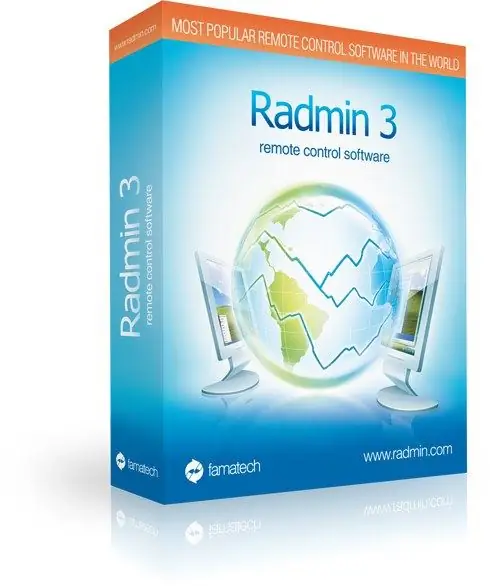
จำเป็น
ยูทิลิตี้ Dr. Web Cure IT
คำแนะนำ
ขั้นตอนที่ 1
เปิดแผงควบคุมและไปที่เมนูเพิ่ม / ลบโปรแกรม ค้นหา Radmin ในรายการที่ติดตั้งแล้วคลิกถอนการติดตั้ง หลังจากนั้นโปรแกรมจะปรากฏขึ้นพร้อมตัวเลือกสำหรับการถอนการติดตั้ง เป็นการดีที่สุดที่จะไม่ทิ้งข้อมูลใด ๆ ที่เกี่ยวข้องกับโปรแกรมนี้ไว้ในคอมพิวเตอร์ของคุณ โปรดทราบว่าก่อนที่จะรันโปรแกรมถอนการติดตั้ง โปรแกรมและส่วนประกอบทั้งหมดจะต้องปิดและต้องไม่ใช้โดยแอพพลิเคชั่นอื่น
ขั้นตอนที่ 2
เปิดรายการโปรแกรมที่ติดตั้งบนคอมพิวเตอร์ของคุณโดยใช้เมนูเริ่ม และค้นหาไดเร็กทอรี Radmin เรียกใช้โปรแกรมถอนการติดตั้งหลังจากใช้งานเสร็จ หากจำเป็น ให้รีสตาร์ทคอมพิวเตอร์หลังจากดำเนินการเสร็จสิ้น
ขั้นตอนที่ 3
ลบข้อมูลทั้งหมดที่เกี่ยวข้องกับการใช้โปรแกรมนี้ออกจากคอมพิวเตอร์ของคุณ ในการดำเนินการนี้ ให้ไปที่ไดเร็กทอรีใน Programm Files และล้างเนื้อหาของโฟลเดอร์ที่เกี่ยวข้อง จากนั้นตรวจสอบ "My Documents" และโฟลเดอร์ Application Data ที่ซ่อนอยู่ในผู้ใช้คอมพิวเตอร์
ขั้นตอนที่ 4
หากมีการติดตั้ง Radmin "ล่องหน" บนคอมพิวเตอร์ของคุณเป็นสปายแวร์ ให้เปิดใช้งานการแสดงไฟล์และไดเรกทอรีที่ซ่อนอยู่ในคุณสมบัติของโฟลเดอร์ และตรวจสอบเอกสารบนคอมพิวเตอร์ของคุณที่ระบุว่า Radmin มีอยู่ เปิดโฟลเดอร์ Sistem 32 ใน Windows และลบไดเร็กทอรี r_server.exe ลบออกจากรายการโปรแกรมที่ติดตั้งในแผงควบคุม
ขั้นตอนที่ 5
ดำเนินการล้างข้อมูลรีจิสทรี ในการดำเนินการนี้ ให้เปิดโดยใช้ยูทิลิตี้ "เรียกใช้" ในเมนู "เริ่ม" ป้อน regedit ในบรรทัดและค้นหาในไดเร็กทอรีทางด้านซ้ายเพื่อค้นหารายการที่มี Radmin ลบทั้งหมด ดาวน์โหลดยูทิลิตี้ Dr Web Cure It และสแกนคอมพิวเตอร์ของคุณเพื่อหาไวรัสและสปายแวร์ อย่าลืมรีสตาร์ทคอมพิวเตอร์ของคุณก่อน ระวังด้วยการตั้งค่าความปลอดภัยของคุณและอย่าไว้ใจคนที่ไม่คุ้นเคยกับคอมพิวเตอร์ของคุณ






